Introducción a la Integración de ByteStack con Linear
¡Bienvenido a la integración de Linear de ByteStack para HubSpot! Esta guía te guiará a través de la configuración de la integración y la vinculación de tu primer ticket.
1. Autorizar HubSpot
Primero, necesitarás autorizar a ByteStack para acceder a tu cuenta de HubSpot:
- Haz clic en Agregar a HubSpot para iniciar el proceso de autorización
- Inicia sesión en tu cuenta de HubSpot si aún no lo has hecho y selecciona tu cuenta deseada
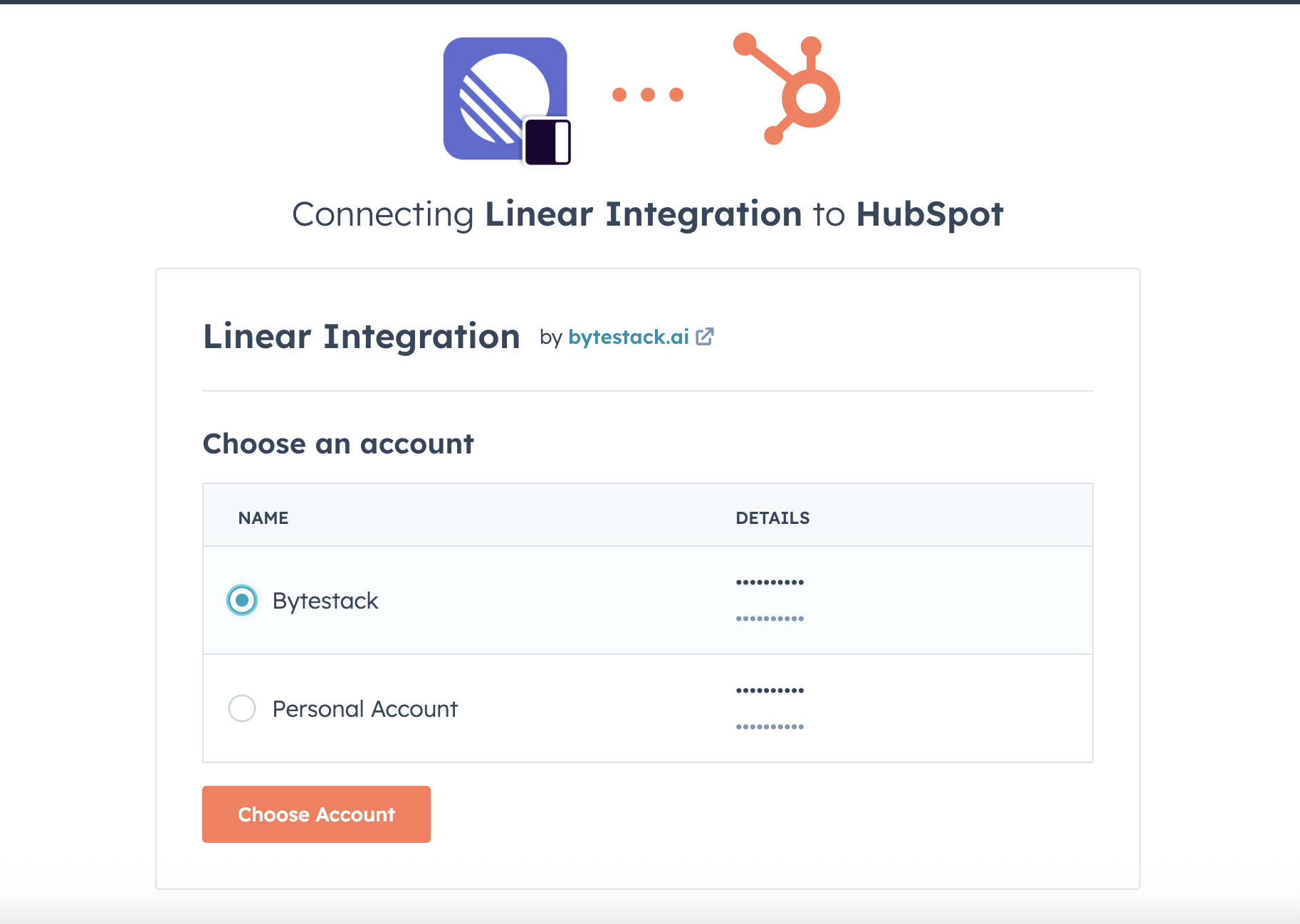
- Revisa y acepta los permisos solicitados
- Serás redirigido de vuelta a ByteStack una vez completada la autorización
2. Conectar Linear
A continuación, necesitarás conectar tu cuenta de Linear:
- Desde la página de Configuración de ByteStack Sync, ya sea conecta o reconecta tu cuenta de Linear
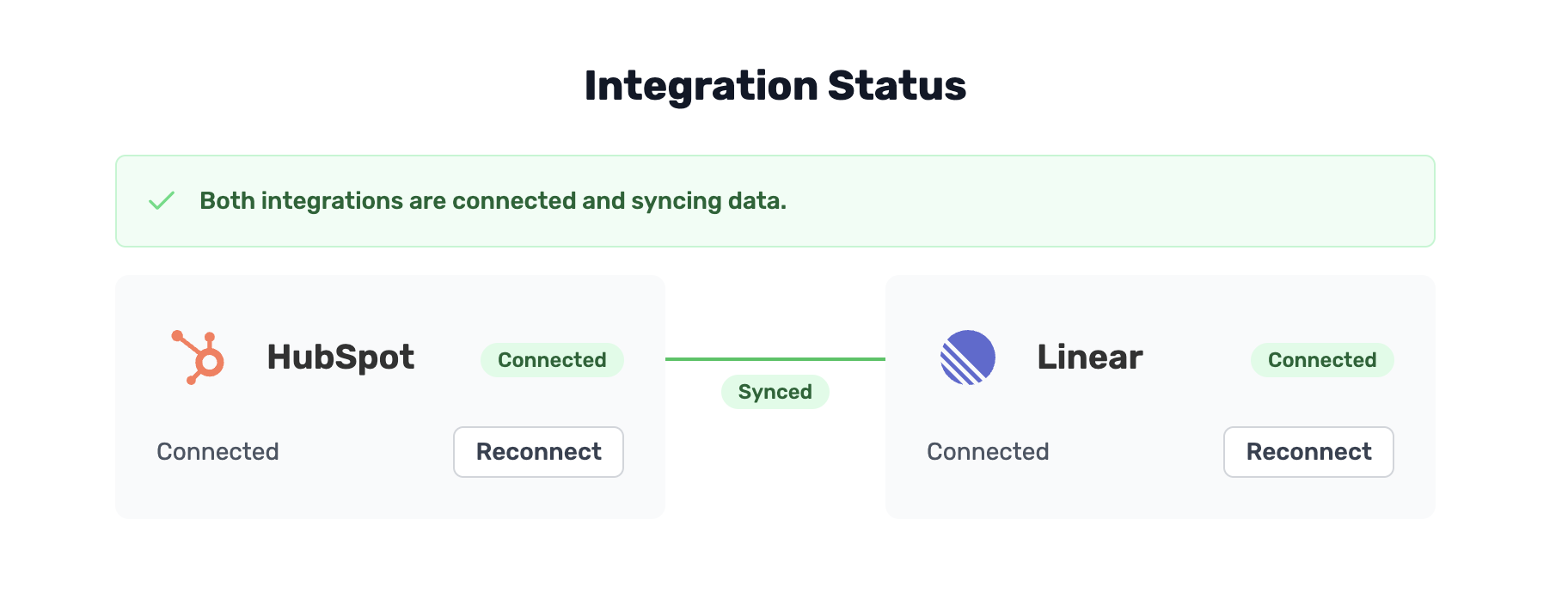
- Inicia sesión en tu cuenta de Linear y autoriza a ByteStack
- Puedes volver a esta página de sincronización en cualquier momento para asegurarte de que los dos sistemas estén conectados
3. Configurar la Integración de HubSpot
Una vez que ambos servicios estén conectados, necesitarás configurar la integración en HubSpot:
- Abre HubSpot
- Busca "Personalización de Registro de Ticket" y haz clic en ello
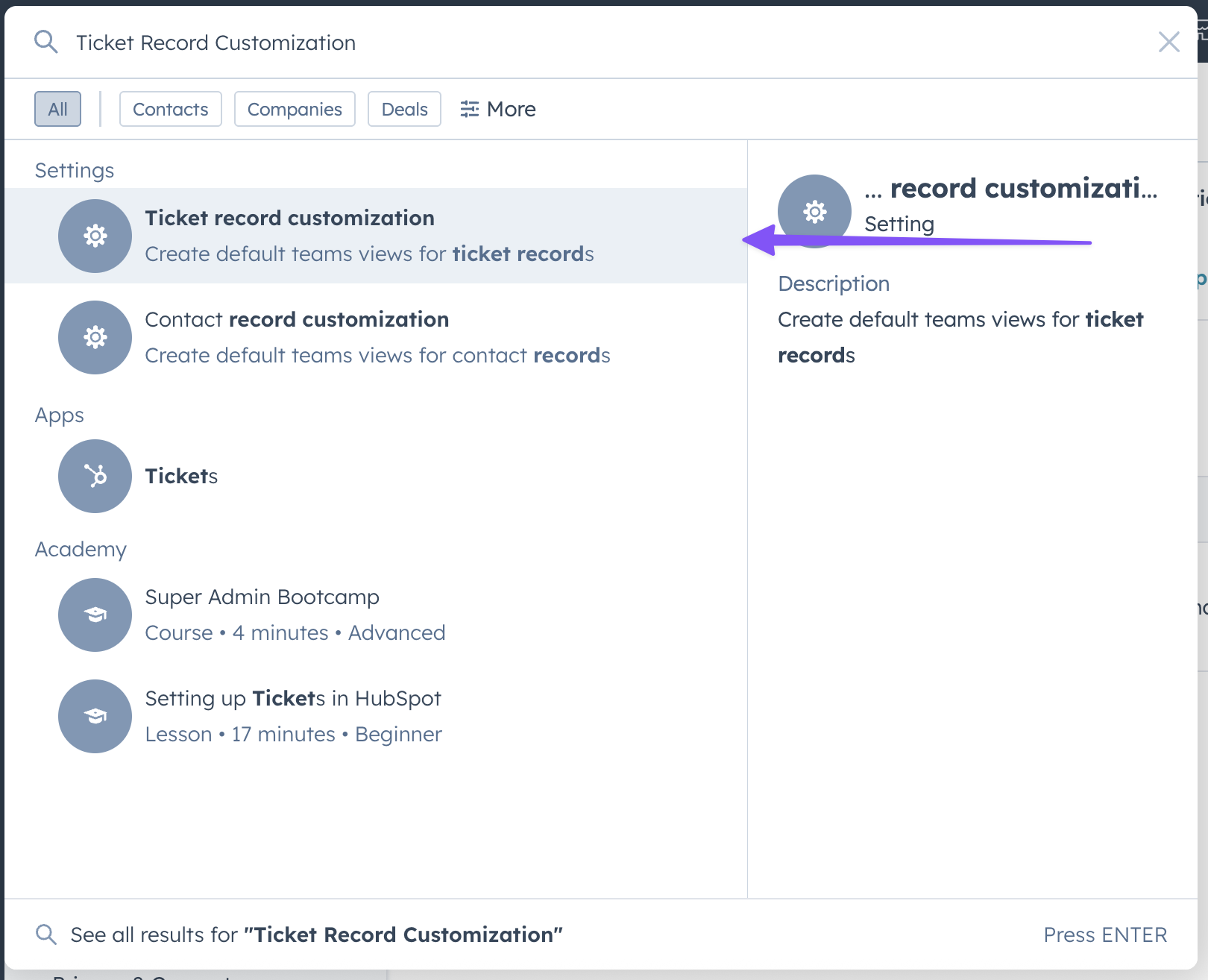
- Selecciona la vista a la que deseas agregar la tarjeta de Linear
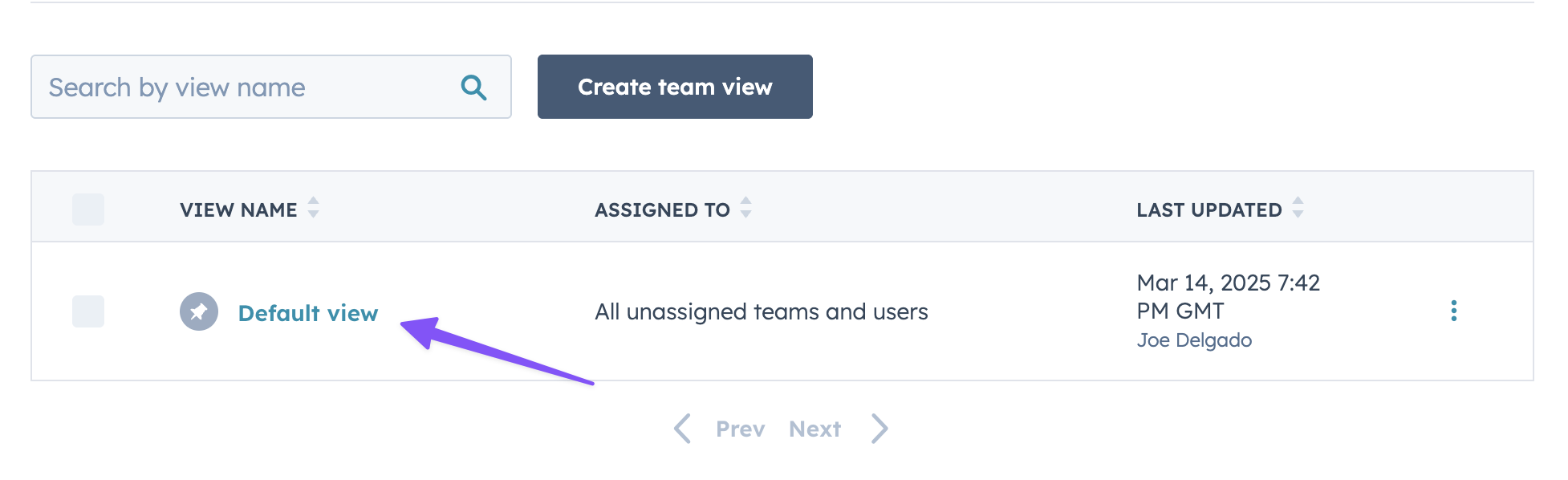
- Haz clic en "Agregar Tarjetas" para agregar la Tarjeta de Linear
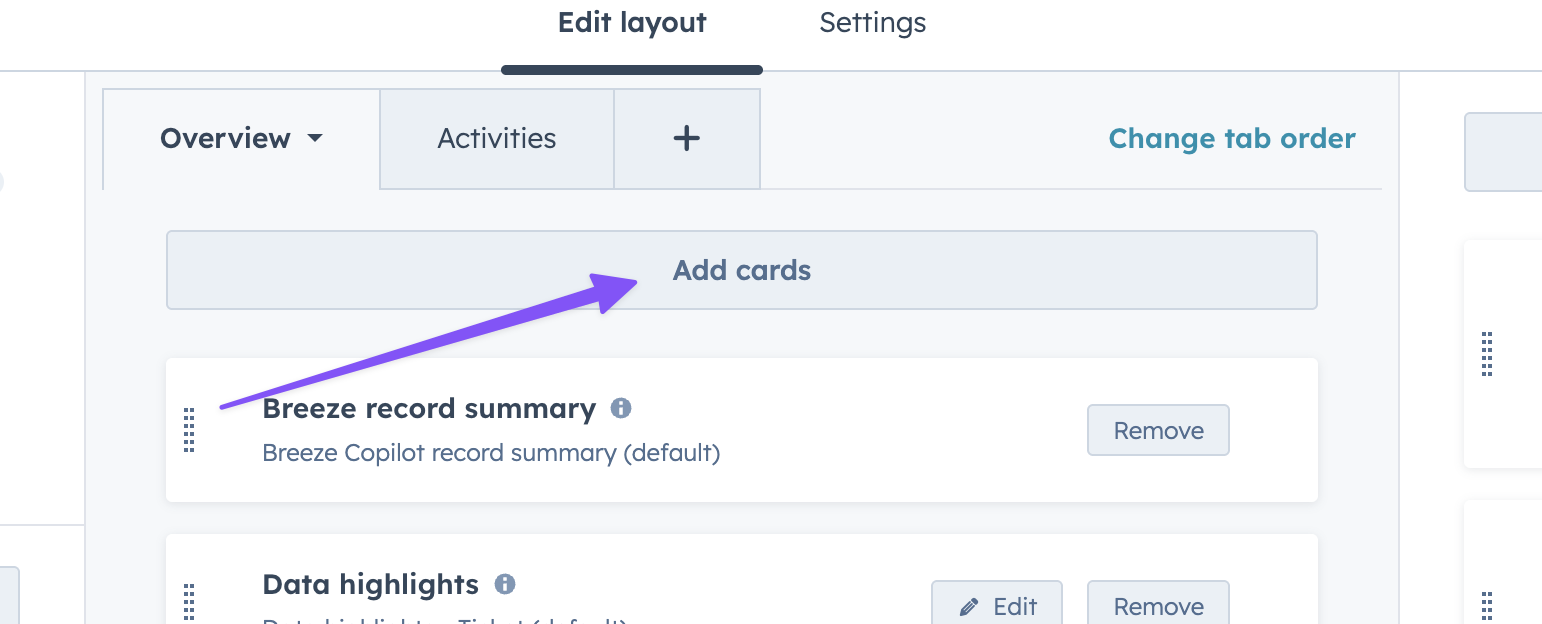
- Encuentra "Sincronización de Linear" en la sección de Aplicaciones
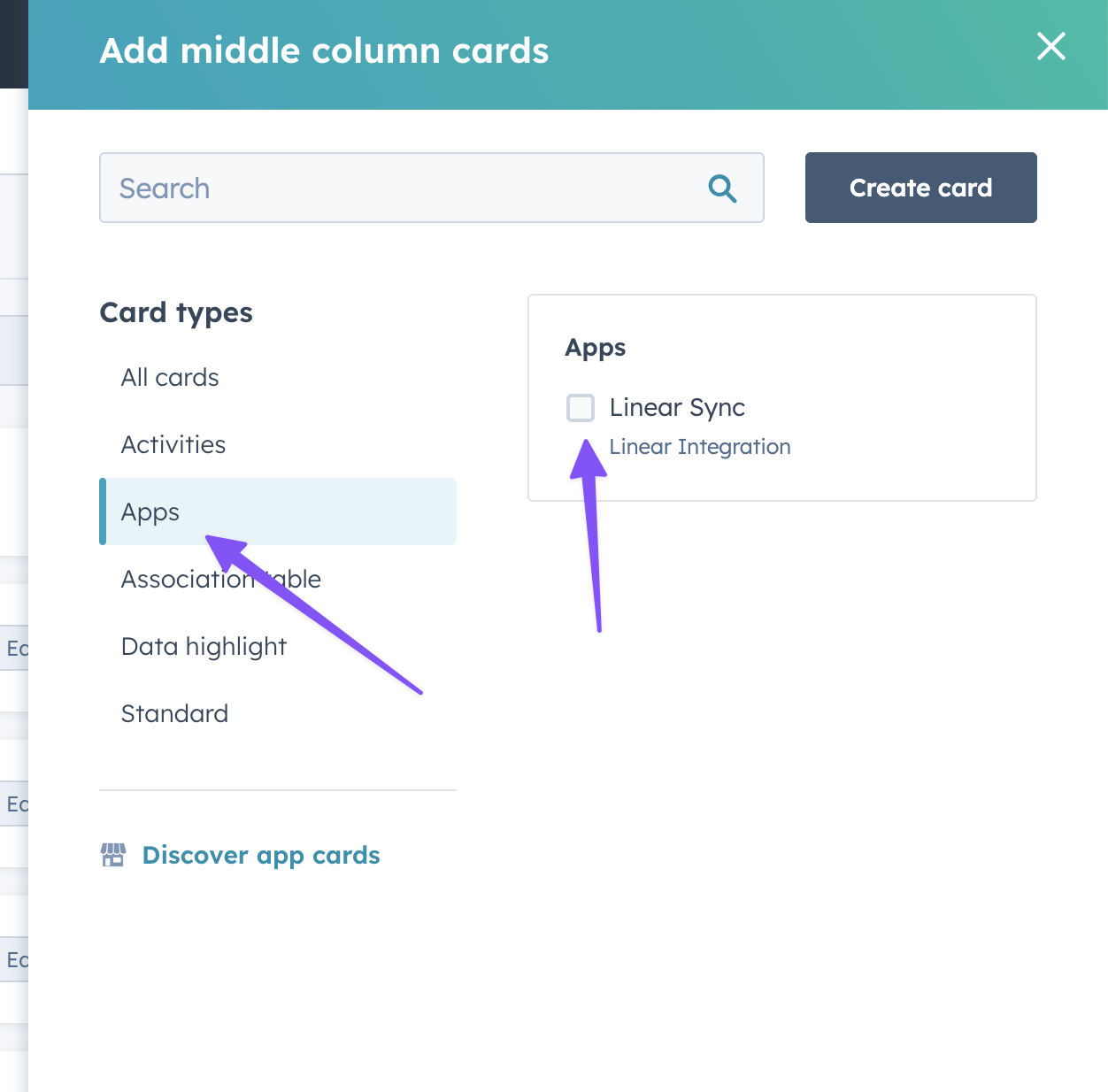
- Habilita la integración
- Coloca la tarjeta de Linear donde desees que aparezca en la barra lateral de tu ticket
- Guarda tus cambios
Consejo Profesional: Recomendamos posicionar la tarjeta de Linear cerca de la parte superior de la barra lateral de tu ticket para un fácil acceso.
4. Vincula Tu Primer Ticket
Ahora estás listo para comenzar a vincular tickets:
- Abre cualquier ticket de HubSpot
- Busca la tarjeta de Linear en la barra lateral del ticket
- Haz clic en "Vincular a Linear"
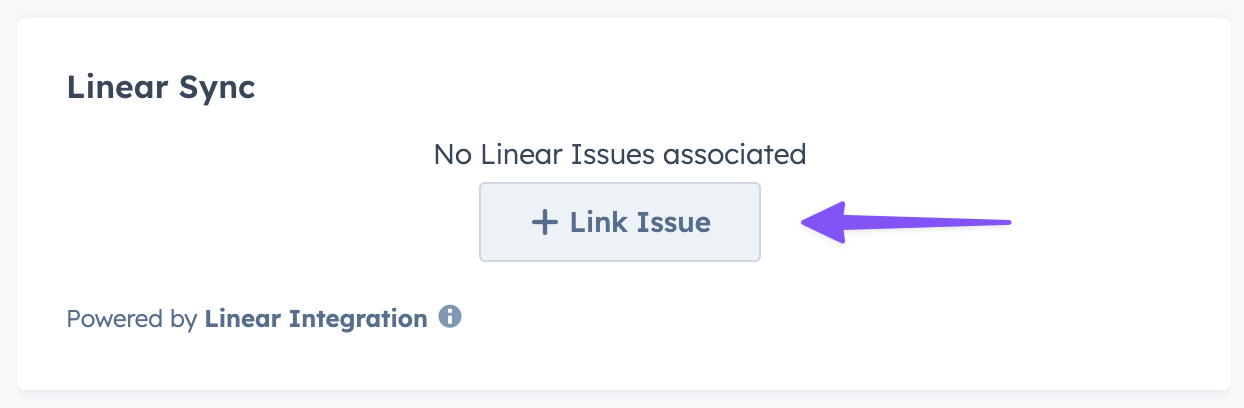
- Elige si:
- Buscar para encontrar tu ticket
- Haz clic en "Vincular Problemas" para sincronizar
¡Eso es todo! Tu ticket de HubSpot ahora está conectado a Linear. Cualquier actualización en Linear se sincronizará automáticamente de vuelta a HubSpot.
¿Necesitas Ayuda?
Si encuentras algún problema durante la configuración:
- Contacta a nuestro equipo de soporte en support@bytestack.ai
Artículos Relacionados
Cómo desunlinkar un problema de Linear
Esta guía explica cómo desvincular un problema de Linear de un ticket de HubSpot.
Visualizando Tickets de HubSpot desde Linear
Cuando un problema de Linear está vinculado a un ticket de HubSpot, ByteStack crea automáticamente un archivo adjunto en Linear que proporciona acceso rápido al ticket de HubSpot asociado.
Cómo mantener sincronizados a los equipos de ventas y productos: La guía completa
Mantener alineados a los equipos de ventas y producto es crucial para el éxito empresarial. Esta guía explora las mejores herramientas e integraciones para cerrar la brecha entre los equipos de atención al cliente y el desarrollo de productos.
Solucionar problemas de conexión
Si estás experimentando problemas de conexión entre Linear y HubSpot, sigue estos pasos para resolver el problema.